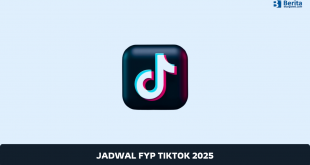Daftar Isi
Cara Menghapus Other File Xiaomi Redmi dan POCO – Pengguna Xiaomi Redmi dan POCO pastinya tahu bagaimana rasanya ketika smartphone mulai menampilkan notifikasi “Ruang Penyimpanan Habis”. Kita pasti tahu bagaimana rasanya. Ponsel Xiaomi , Redmi, dan POCO hadir dengan penyimpanan lebih sedikit daripada yang diklaim karena bloatware dan file sistem.
Masalah penyimpanan ini menjadi lebih buruk ketika mulai menampilkan pop-up dari aplikasi keamanan yang mengatakan, “Hapus setidaknya 100MB ruang”. Sobat warganet khususnya pengguna Ponsel ini pastinya tahu betapa menjengkelkannya situasi ini. Saat kamu pergi mengecek ke opsi penyimpanan di ponsel Redmi, ada other file yang telah mengambil banyak ruang penyimpanan. Dan yang lebih menjengkelkan lagi adalah kamu tidak tahu apa itu dan bagaimana cara menghapus other file xiaomi atau Poco.
Namun tenang saja sob, Pada artikel ini, berita warganet akan memberikan informasi mengenai Apa Penyimpanan Other File ini dan Cara Menghapus Other File yang menjengkelkan ini di ponsel Redmi. Nah, sebelumnya yuk kita kenalan dulu dengan si Other File ini.
Apa itu Other File di Ponsel Xiaomi?
Dalam kebanyakan kasus, “Other File” berasal dari layanan seperti WhatsApp, Instagram, Messenger, dan aplikasi media sosial lainnya yang menyimpan salinan media apa pun pada smartphone untuk dilihat secara offline.
File ini dilaporkan secara terpisah karena merupakan bagian dari /sdcard (memori internal), bukan /data (tempat aplikasi sebenarnya diinstal). File-file ini menjadi besar dari hari ke hari sesuai dengan penggunaan yang kamu lakukan pada aplikasi aplikasi tersebut dan akan menjadi masalah bagimu dan smartphone itu sendiri tentunya.
Bagaimana Cara Menghapus File Lain Xiaomi atau Poco?
Untuk menghapus file lain dari opsi penyimpanan di ponsel Redmi dan POCO, kamu cukup mengikuti langkah-langkah berikut ini.
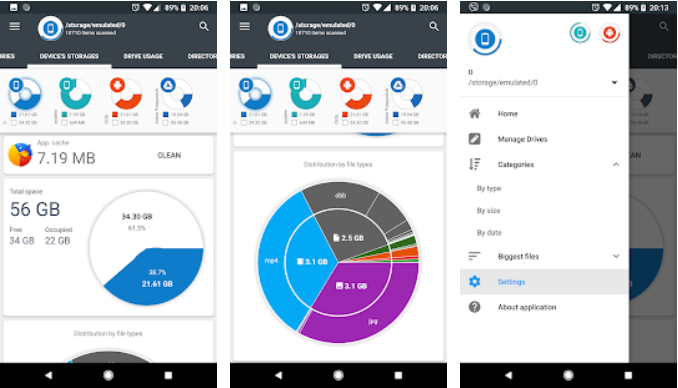
- Pertama-tama, pastikan Kamu sudah menghapus semua file, APK, atau file lain yang tidak kamu perlukan. Hal ini juga akan sedikit meringankan penyimpanan pada Smartphone
- Selanjutnya, Buka Aplikasi Keamanan > Pembersih > Hapus data yang di-cache.
- Buka pengelola file kamu dan cari file “ photo_blob ”. File-file ini adalah cache thumbnail galeri mu. kamu bisa menghapus file-file ini.
- Terkadang, data cadangan Whatsapp lama yang kamu miliki juga disimpan di pengelola file yang bisa membuat penyimpanan pada Smartphone penuh. Pastikan untuk menghapusnya dengan membuka File Manager > Whatsapp > Database. kamu akan menemukan file di sini, hapus yang lama dan simpan yang terbaru.
- Sekarang, waktunya untuk menghapus file lain dari sistem Penyimpanan
- Unduh Storage Analyzer & Disk Usage dari Play store.
- Buka aplikasi & buka penyimpanan perangkat Tab
- Aplikasi ini akan mulai memuat file, Setelah dimuat, Buka Kategori File.
- Sekarang, ketuk Other di halaman kategori file dan pilih file teratas dari daftar.
- Klik pada file teratas dan itu akan membawamu ke daftar beberapa file. Klik ikon yang diberikan di sisi kanan bawah halaman dan kemudian ketuk Pilih Semua.
- Setelah setiap file dipilih, pilih opsi lagi untuk menghapus file.
nah sob, Itulah Cara Menghapus File Lain Xiaomi atau Poco yang salama ini membebani ponsel dan membuatmu merasakan jengkel. Kamu bisa menggunakan langkah-langkah ini lagi jika penyimpanan ponsel kembali penuh
 Berita Warganet Kumpulan Berita dan Informasi Untuk Warganet
Berita Warganet Kumpulan Berita dan Informasi Untuk Warganet